Grafik als Trennlinie
Ist Dir etwa eine einfache farbige, oder "unsichtbare" Trennlinie zu fad,
dann kannst Du auch gern eine Grafik als Trennlinie einstellen,
so wie hier....

(auf meiner HP "BW-Tipps" ist alles in der Navi mittig ausgerichtet)
****************************
So, nun erkläre ich Dir wie es geht.....
Zuerst einmal brauchst Du eine passende Grafik, ist in Deiner
Navigation ganz normal alles linksbündig, dann ist dies ein bissl
schwieriger, denn dann kommt es nicht nur auf die komplette Breite
Deiner Grafik an, sondern auch noch um deren Ausrichtung.
In meiner Navi habe ich alles mittels eines html- Codes mittig
ausgerichtet, so ist es mit der Grafik als Trennlinie einfacher.
Hier habe ich mal die gleiche Grafik, aber unterschiedlich
ausgerichtet.... da sie einen transparenten Hintergrund haben,
habe ich die Grafiken einen dünnen schwarzen Rand verpasst,
damit Du Anfang, Ende und somit die Ausrichtung der Grafik
auch erkennen kannst.
| Beispiel A |
|
|
| Beispiel B |
|
....beide Grafiken haben eine Breite von 180px
Nun kommt es drauf an, was für eine Größe die Schrift in Deiner
Navi hat und auch, wie breit das längste Wort ist.
Hast Du Deine Schrift dort, so wie üblich, linksbündig zu stehen,
dann musst Du sicherlich ein bissl testen und gegebenfalls
mehrere Versuche starten.

(Screenshot von meiner Grafik-HP)
Wenn Du Deine Grafik erstellt hast, musst Du sie unter
"Dateien >> Dateien hochladen" zunächst erst einmal
in Deinem Account hochladen:

Nun rufe die Grafik unter "Dateien >> Dateien verwalten >> Bilder" auf:

Klicke die Grafik an und dann markiere und kopiere den
"HTML-Code zum Einbinden":

Jetzt wählst Du im Account dies aus:

In dem sich nun geöffneten Bereich gibst Du bei
Titel den Code ein:

Nun hast Du Deine erste Trennlinie mit Grafik erstellt... prima ! ![]()
Da sich (fast) alles Neue unter "Menü >> Menüpunkte" ganz am Ende
einreiht, musst Du die erstellten Trennlinien noch an die gewünschte
Position schieben.
Weißt Du noch nicht wie das geht, dann kannst Du es HIER nachlesen.
****************************
Jetzt kannst Du noch weitere Trennlinien auf diese Art erstellen,
entweder immer mit der gleichen Grafik, oder mit verschiedenen.
Bei Name dann immer eine andere Zahl (oder Buchstabe) schreiben
....Trenner 1, Trenner 2, Trenner 3 ...... oder A, B, C ......
denn ansonsten bekommst Du diesen Hinweis:

****************************
Nun wünsche ich Dir viel Spaß beim Erstellen Deiner grafischen Trennlinien. ![]()
*************************************************
Alle Grafiken sind urheberrechtlich geschützt !
All graphics are protected by copyright !
.
.
.
.
.
.
.
.
.
.